Наконец-то у вас есть идеальный плейлист Spotify на любой случай. У тебя даже есть таймер сна с Spotify. Но похоже, что чего-то не хватает. В плейлистах нет идеального изображения.
Хорошей новостью является то, что можно настроить изображение для своих плейлистов, и вы можете изменять его столько раз, сколько захотите. Следует помнить только об одном: Spotify не позволит вам изменить изображение для плейлистов, которые вы не создавали. Если это сделал кто-то другой, похоже, вы застряли с этим изображением.
Как изменить изображение списка воспроизведения для Spotify - Android
Несмотря на то, что эти шаги были проделаны для Android, те же шаги могут использоваться и пользователями iPhone. После того, как вы откроете Spotify, нажмите на вашу библиотеку внизу. Найдите список воспроизведения, изображение которого вы хотите изменить, и выберите его.
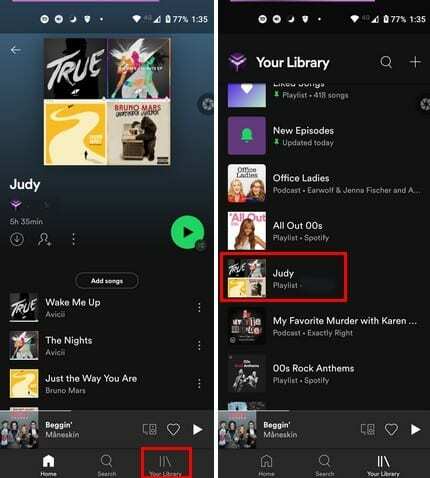
Под текущим изображением плейлиста вы увидите три точки. Нажмите на них и выберите опцию «Редактировать плейлист».
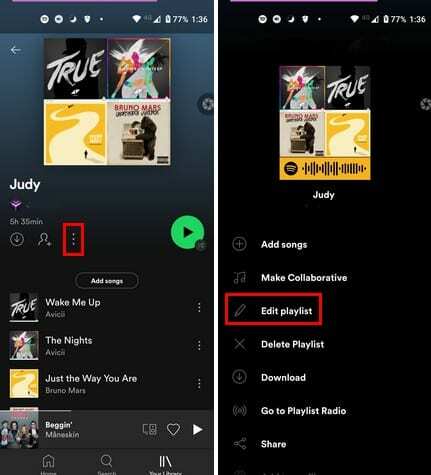
Пока вы там, вы можете делать такие вещи, как удалять песни или переставлять их. Чтобы заменить изображение в списке воспроизведения, нажмите «Изменить изображение».
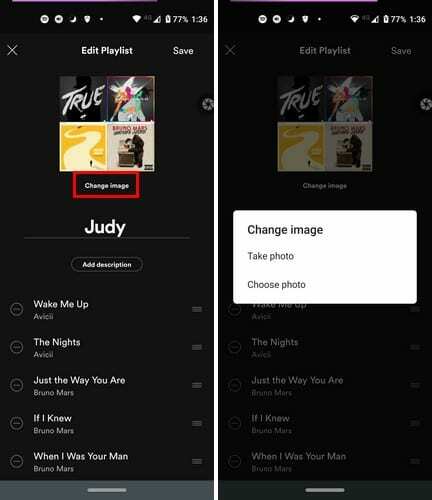
У вас будет возможность сделать новый снимок или загрузить его из галереи своего устройства. Spotify покажет вам предварительный просмотр изображения, и если вы уверены, что хотите его использовать, нажмите кнопку «Использовать фото» внизу.
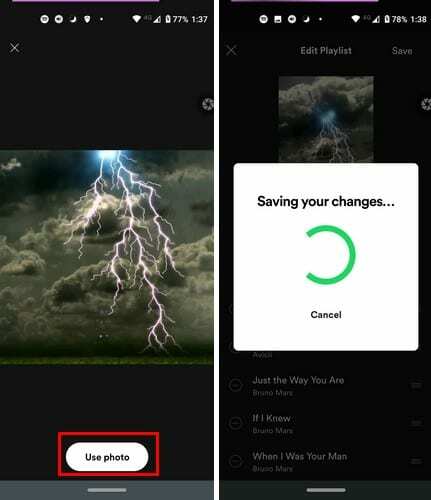
Чтобы завершить работу, не забудьте нажать кнопку «Сохранить» в правом верхнем углу.
Как изменить изображение плейлиста Spotify - Windows
Шаги по изменению изображения списка воспроизведения для Windows немного отличаются, но не слишком сильно. После того, как вы откроете Spotify, найдите список воспроизведения, изображение которого вы хотите изменить. Щелкните три точки и щелкните Изменить сведения.
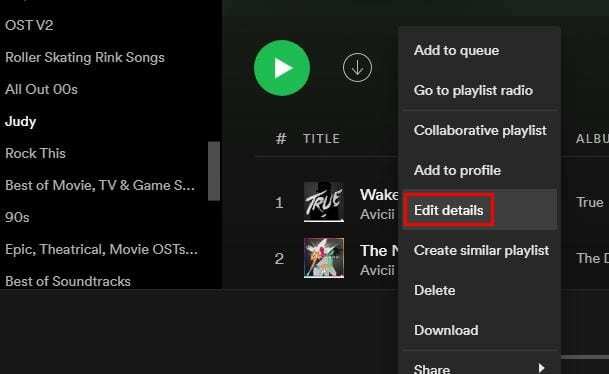
Поместите курсор на изображение и щелкните по нему. Выберите новое изображение и сохраните его. Вы также можете переименовать список или добавить необязательное описание. Вот и все. Теперь у вас есть новый образ, и вы можете изменить его, когда захотите.
Заключение
Было бы неплохо, если бы Spotify также предлагал варианты редактирования всякий раз, когда вы меняли свое изображение. Даже с базовыми инструментами редактирования процесс был бы намного лучше. Сколько изображений в плейлисте вы собираетесь изменить? Дайте мне знать в комментариях ниже и не забудьте поделиться статьей с другими в социальных сетях.